آموزش تصویر برداری برای مبتدیان: سفر خلاقانه خود را با Adobe Illustrator راه اندازی کنید
Vector Illustration for Beginners: Launch Your Creative Journey with Adobe Illustrator
سفر خلاقانه خود را با تصویر برداری در Adobe Illustrator آغاز کنید. داشتن یک پایه محکم در Adobe illustrator راهی شگفت انگیز برای رساندن شما به سطح بعدی در حرفه تصویرسازی است. چه بخواهید لوگو طراحی کنید و چه تصاویر سرمقاله، Adobe Illustrator یک استاندارد صنعتی برای گرافیک برداری است و هنگامی که مهارت های اساسی را یاد گرفتید، محدودیتی برای کارهایی که می توانید انجام دهید وجود ندارد. تصاویر برداری بی نهایت مقیاس پذیر هستند، بنابراین هرگز نباید نگران باشید که کیفیت کار شما برای نمایش بسیار پایین است، بدون توجه به اندازه، واضح و تمیز باقی می ماند.
این کلاس شما را در هر مرحله از فرآیند تصویر برداری بردار، پوشش میدهد که طیف گستردهای از ابزارها و تکنیکها را پوشش میدهد که مجموعه مهارتهای قوی را برای استفاده در پروژه بعدی به شما میدهد.
آنچه خواهید آموخت:
- تنظیم اسناد و فضای کاری شما
- از پانل لایه ها برای جداسازی آثار هنری به بخش های قابل مدیریت استفاده کنید
- مبانی ابزار قلم
- کار با اشکال و ابزارهای ساخت شکل
- میانبرهای ضروری صفحه کلید برای سرعت بخشیدن به گردش کار شما
- پروژه کلاس خود را صادر کنید
یادگیری یک برنامه جدید می تواند دلهره آور باشد، با این حال در سرتاسر کلاس توضیح مفصلی در مورد ابزارهای مورد استفاده برای ایجاد تصویر خود دریافت خواهید کرد تا بتوانید با پیشرفت کلاس پایه محکمی بسازید. همراه با کلاس های اصلی، Micro Lessons وجود خواهد داشت که به سرعت ابزارهای کلیدی را معرفی می کند تا شما را با نحوه کار آنها آشنا کند و سپس یک راه عملی برای اعمال آن در تصویر ما خواهید دید.
پروژه شما برای این کلاس ایجاد تصویر برداری بسیار خاص خود است، می توانید نمونه تصویر تولید شده در کلاس را دنبال کرده و دوباره ایجاد کنید یا می توانید آنچه را که یاد می گیرید بردارید و آن را در طرح خود اعمال کنید.
ماژول های کلاس:
- سند را تنظیم و طرح خود را وارد کنید
- با استفاده از Shapes و The Pen ابزار خطی را برای تصویر خود ایجاد کنید
- رنگ را به تصویر خود اعمال کنید
- جزئیات خود را اصلاح کنید و در پس زمینه اضافه کنید
منابع کلاس:
- نمونه طرحی که میتوانید برای دنبال کردن آن استفاده کنید (یا خودتان بسازید)
- اثر هنری تکمیل شده از کلاس برای مرجع شما
- میانبر صفحه کلید Cheat Sheet که می توانید در کلاس به آن مراجعه کنید
- یک پروژه از قبل شروع شده با برگه طرح و تقلب که قبلاً وارد شده است
بهترین راه برای یادگیری این است که از طریق تمرین در کلاس، از روشها و برشهای کوتاه صفحه کلید استفاده کنید تا بتوانند به طبیعت دوم شما تبدیل شوند. از شنیدن یک درس برای بار دوم یا سوم نترسید تا به طور کامل مطالب را درک کنید. یادگیری فرآیندی است که همه ما طی میکنیم و زمان میبرد، اما قول میدهم اگر تا انتها به آن پایبند باشید، چیزی کاملاً ارزشمند خواهید داشت!
اگر سوالی دارید در پانل بحث پست کنید.
مراحل نهایی:
پروژه خود را در پانل پروژه در اینجا در Skillshare آپلود کنید و اگر آن را در رسانه های اجتماعی پست کردید، @kyle.aaron.art را در اینستاگرام تگ کنید.
من نمیتوانم صبر کنم تا همه چیزهایی را که میسازید ببینم و به سفر با شما در طول سفر خلاقانهتان ادامه میدهم!
دوست شما،
کایل آرون پارسون
درس ها Lessons
-
شروع تصویر برداری شما Beginning Your Vector Illustration
-
اعمال پنل Pathfinder Applying the Pathfinder Panel
-
تنظیم سند شما Setting up Your Document
-
Micro Lesson: Pathfinder Panel Micro Lesson: Pathfinder Panel
-
به کلاس خوش آمدید! Welcome to Class!
-
پیمایش در فضای کاری Navigating the Workspace
-
پروژه کلاس شما Your Class Project
-
Micro Lesson: Shapebuilder Tool Micro Lesson: Shapebuilder Tool
درس ها Lessons
-
افزودن جزئیات Adding Detail
-
درس خرد: ابزار قلم Micro Lesson: The Pen Tool
-
استفاده از ابزار Pen Applying the Pen Tool
-
Micro Lesson: Pathfinder Panel Micro Lesson: Pathfinder Panel
-
ایجاد دود Creating Smoke
-
اعمال رنگ پرکننده Applying Color Fills
-
شروع تصویر برداری شما Beginning Your Vector Illustration
-
چگونه تصویر خود را صادر کنیم How to Export Your Illustration
-
تنظیم سند شما Setting up Your Document
-
به کلاس خوش آمدید! Welcome to Class!
-
متشکرم! Thank You!
-
Micro Lesson: Shapebuilder Tool Micro Lesson: Shapebuilder Tool
-
Micro Lesson: The Blend Tool Micro Lesson: The Blend Tool
-
پروژه کلاس شما Your Class Project
-
استفاده از ابزار Blend Applying the Blend Tool
-
پیمایش در فضای کاری Navigating the Workspace
-
با استفاده از ابزار Rotate Using the Rotate Tool
-
اعمال پنل Pathfinder Applying the Pathfinder Panel
-
استفاده از ابزار Shapebuilder Applying the Shapebuilder Tool


https://donyad.com/d/4814
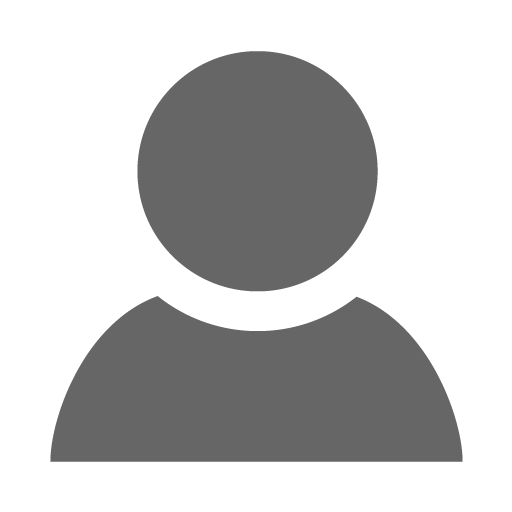 Kyle Aaron Parson
Kyle Aaron Parson
طراح گرافیک و تصویرگر
سلام، من کایل آرون پارسون هستم، من یک طراح گرافیک و تصویرگر از ادمونتون، آلبرتا، کانادا هستم. کمی درباره خودم، من اولین کلاسم را در سال 2021 در Skillshare آپلود کردم و در همان سال پدری مغرور برای پسر شگفتانگیزم تیموتی شدم. واقعاً یک هدیه عالی در زندگی من است.
من برای بخش بهتری از زندگی ام تصاویری خلق کرده ام، از کتاب های رنگ آمیزی گرفته تا بنرهای رویداد. در طول حرفهام به ویدیوهایی مانند ویدیوهای Skillshare تکیه کردهام تا مرا در یادگیری روشهای جدید ایجاد راهنمایی کنند. کلاس هایی که من تدریس می کنم خلاصه ای از با ارزش ترین نکات و ترفندهایی است که در طی سال ها مطالعه آموختم. تمام تلاشم را میکنم تا فقط با ارزشترین اطلاعاتی را که به رشد شما در سفر خلاقانهتان کمک میکند، قرار دهم.
اگر در یادگیری Illustration و سایر موضوعات خلاقانه علاقه مند هستید، من را اینجا در Skillshare دنبال کنید. اگر علاقه دارید ببینید در حال حاضر در حال کار در چه نوع پروژههایی هستم و برای حمایت از کارهای خلاقانهتر من را در اینستاگرام @kyle.aaron.art دنبال کنید.
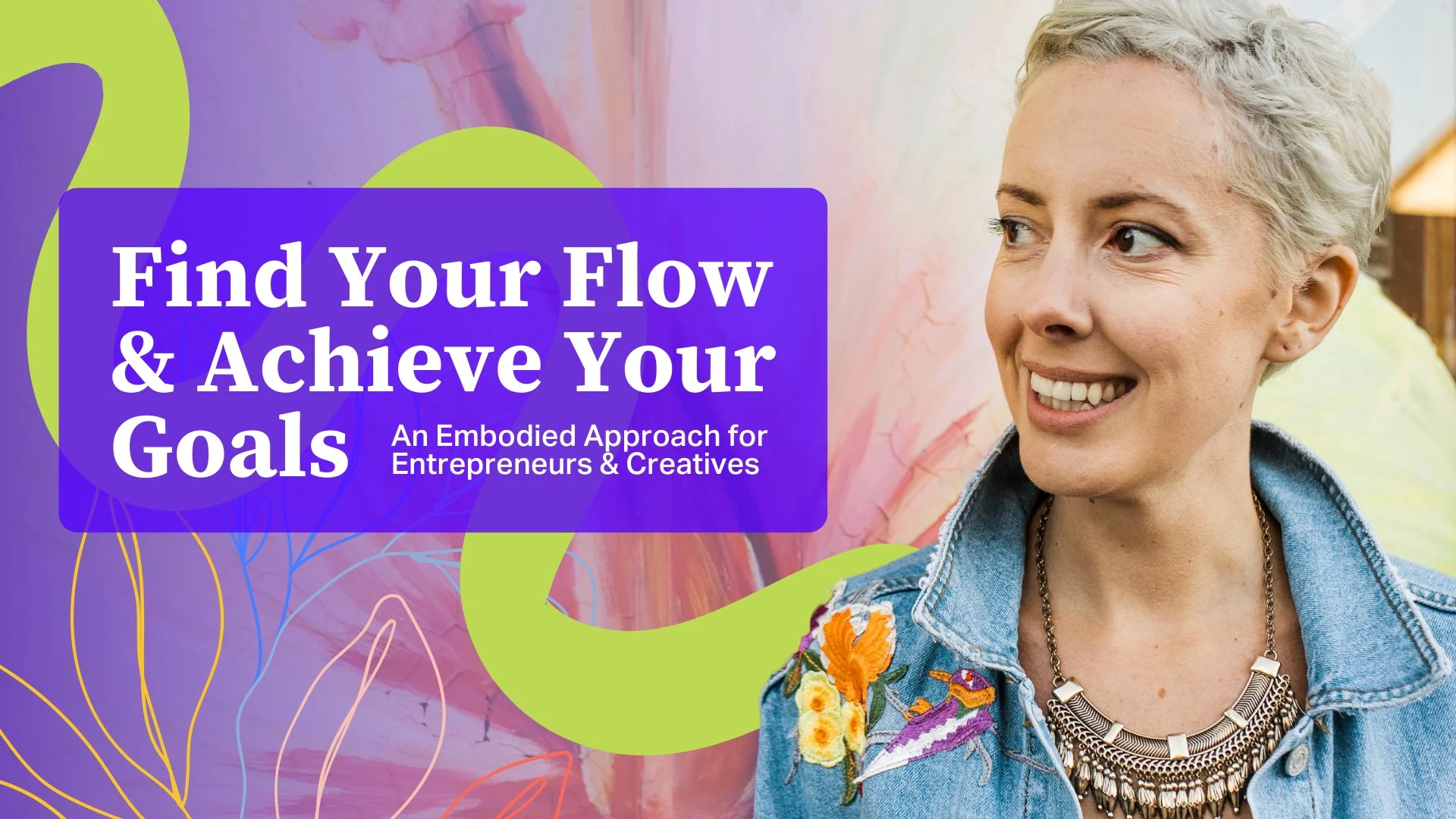
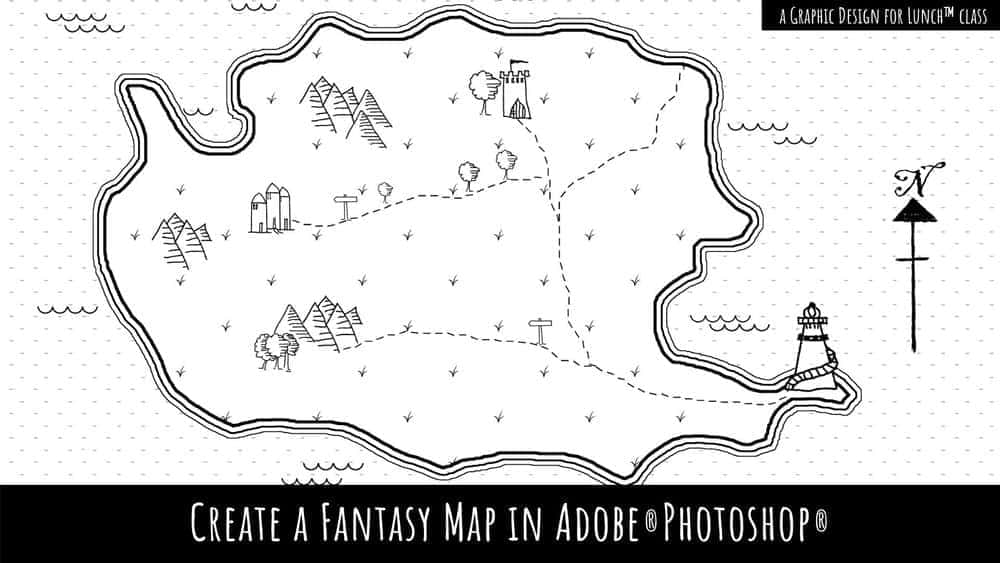





نمایش نظرات